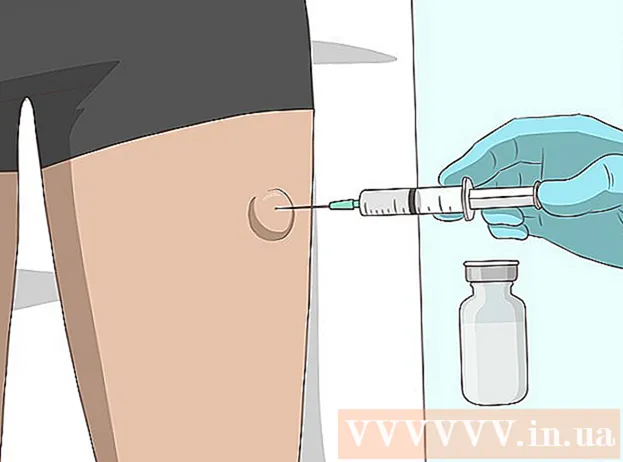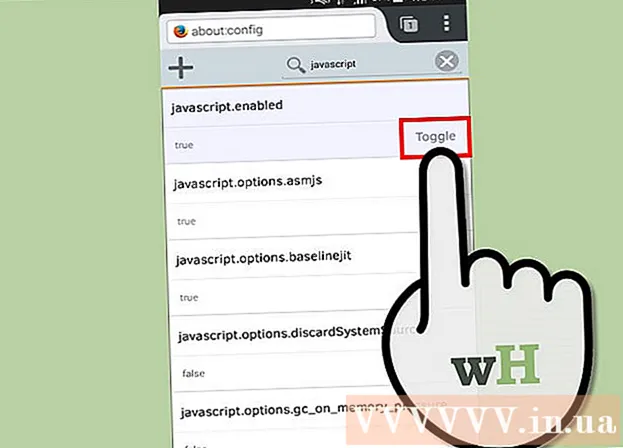Údar:
John Stephens
Dáta An Chruthaithe:
2 Eanáir 2021
An Dáta Nuashonraithe:
1 Iúil 2024
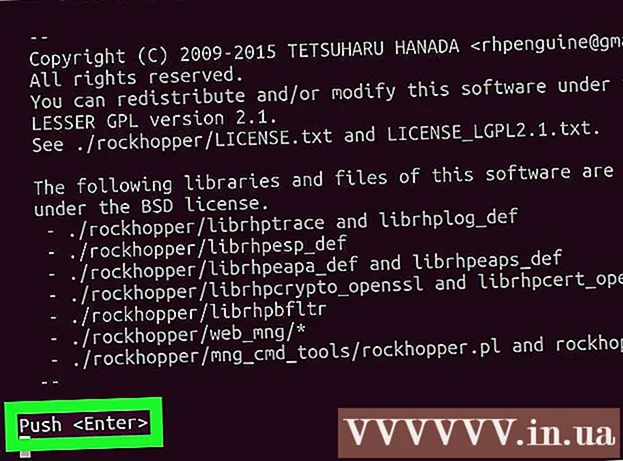
Ábhar
Soláthraíonn córas oibriúcháin Linux go leor bealaí simplí chun cabhrú le húsáideoirí cláir nua a shuiteáil, mar shampla trí Ionad Bogearraí Ubuntu agus Bainisteoir Pacáiste Synaptic. Mar sin féin, caithfear roinnt feidhmchlár a shuiteáil fós ón consól ordaithe. Taispeánfaidh an t-alt seo duit conas feidhmchláir a shuiteáil ón gcomhad INSTALL.sh agus an líne ordaithe á úsáid agat.
Céimeanna
Íoslódáil na bogearraí is mian leat a íoslódáil. Is gnách go mbíonn comhaid riachtanacha comhbhrúite i gcomhaid .tar, .tgz nó .zip.

Sliocht an comhad ".tar" nó ".zip" (más gá). Má tá na bogearraí atá íoslódáilte agat i bhformáid comhaid cartlainne cosúil le ".tar", ".tgz" nó ".zip", beidh ort oibríocht dí-chomhbhrúite a dhéanamh chun an comhad .sh a fháil. Má tá an comhad íoslódáilte i bhformáid ".sh", scipeáil an chéim seo. Úsáid ceann de na modhanna seo a leanas chun cartlann a bhaint:- Cliceáil ar dheis ar an gcartlann íoslódáilte agus roghnaigh Sliocht Anseo (Sliocht anseo) (féadfaidh an t-ábhar a thaispeántar a bheith éagsúil de réir leagan Linux).
- Má tá an teirminéal á úsáid agat, bain úsáid as an ordú "cd ~ / cosán"le dul chuig an eolaire ina bhfuil an chartlann stóráilte. Cuir an cosán chuig an eolaire in ionad" cosán "(m.sh." cd ~ / Íoslódálacha ").
- Chun comhaid ".tar" nó ".tar.gz" a unzip ag baint úsáide as an teirminéal, úsáid "tar -xvf filename.tar"agus brúigh"Iontráil". Cuir ainm an chomhaid in ionad" ainm an chomhaid "(mar shampla" tar -xvf jdk-14.0.2_linux-x64_bin.tar.gz ")
- Chun an comhad ".zip" a bhaint as an teirminéal, úsáidfidh tú an t-ordú "unzip filename.zip"agus brúigh"Iontráil". Cuir ainm an chomhaid zip in ionad" ainm an chomhaid "(mar shampla" unzip Minecraft.zip ").

Faigh an coimeádán comhad ".sh". Chun seo a dhéanamh, ní mór duit cliceáil faoi dhó ar an bhfillteán neamhsheolta agus cuardach a dhéanamh chun a fháil amach cén eolaire ina bhfuil an comhad install.sh.
Oscail fuinneog teirminéil. Tá deilbhín deisce dubh ag an gclár teirminéil le pointeoir téacs. Cliceáil ar an deilbhín seo sa duga nó sa roghchlár Feidhmchlár chun an clár teirminéil a oscailt.- Is é an bealach is tapa chun é seo a dhéanamh i bhformhór na mbainisteoirí fuinneoige ná "Ctr + Alt + T."ar an méarchlár.
Rochtain a fháil ar chonair an fhillteáin neamhsheolta. Iompórtáil "cd ~ /"agus ansin an cosán chuig an gcomhad" .sh ", ansin brúigh"IontráilÚsáid marc slais (/) chun fillteáin a scaradh. Mar shampla, má shábháiltear an comhad san fhillteán Íoslódálacha, chlóscríobhfá "cd ~ / Downloads / jdk-14.0.2_linux-x64_bin / bin" agus brúigh Iontráil.
- Chun a chinntiú go bhfuil an fillteán ceart oscailte agat, iontráil "ls -a"ag an consól ordaithe agus brúigh"Iontráil"Ba cheart duit liostaí comhad agus fillteán den chineál céanna a fheiceáil.
Iompórtáil chmod + x install.sh agus brúigh ↵ Iontráil. Má tá ainm difriúil ar an gcomhad suiteála, teastaíonn ″ install.sh ″ uait le hainm cruinn an chomhaid. Is é seo an gníomh a chumasaíonn inrite an chomhaid socraithe. Níl aon teachtaireacht dearbhaithe ar taispeáint tar éis an ordaithe seo.
- Mura bhfeiceann tú an teachtaireacht earráide, ciallaíonn sé go bhfuil an comhad bunaidh inrite.
- Is féidir leat é seo a dhéanamh lasmuigh den teirminéal freisin. Beidh an nós imeachta difriúil ag brath ar dháileadh Linux. Chun seo a dhéanamh ar Ubuntu, cliceáil ar dheis ar an gcomhad ".sh" agus roghnaigh Airíonna (Airíonna). Cliceáil an cárta Ceadanna (Ceadanna rochtana) agus seiceáil an ticbhosca "Ceadaigh an comhad forghníomhaitheach mar chlár".
Iompórtáil bash install.sh agus brúigh ↵ Iontráil. Má tá ainm difriúil ar an gcomhad, cuirfidh tú ainm ceart an chomhaid in ionad “install.sh”. Mar shampla, chun Netbeans a shuiteáil chlóscríobh tú "pónairí bash-8.2-linux.sh"agus brúigh"Iontráil’.
- Is féidir leat roinnt orduithe eile a úsáid mar "sh install.sh."nó"./install.shMura "install.sh" ainm an chomhaid, déan cinnte ainm an chomhaid cheart a chur ina ionad, ansin brúigh "Iontráil". Úsáid ceann de na horduithe thuas agus brúigh"Iontráil’.
Iontráil do phasfhocal chun rochtain a fháil ar do ríomhaire agus brúigh ↵ Iontráil. Déanfar suiteáil iarratais díreach tar éis an ghnímh seo.
Lean na treoracha ar an scáileán chun an tsuiteáil a chríochnú. Ag brath ar an bhfeidhmchlár, ní mór duit faisnéis bhreise a iontráil chun an tsuiteáil a chríochnú.
- Chun bogearraí áirithe a dhíshuiteáil ag baint úsáide as an teirminéal ní mór duit an t-ordú a iontráil "dpkg -liosta"chun liosta clár suiteáilte a oscailt ar chóras oibriúcháin Linux. Faigh an clár is mian leat a dhíshuiteáil agus an t-ordú a iontráil"sudo apt-get -purge bhaint "agus brúigh"IontráilIontráil pasfhocal do ríomhaire agus brúigh "Iontráil"Is é an chuid eile na treoracha riachtanacha a leanúint chun an clár a dhíshuiteáil.